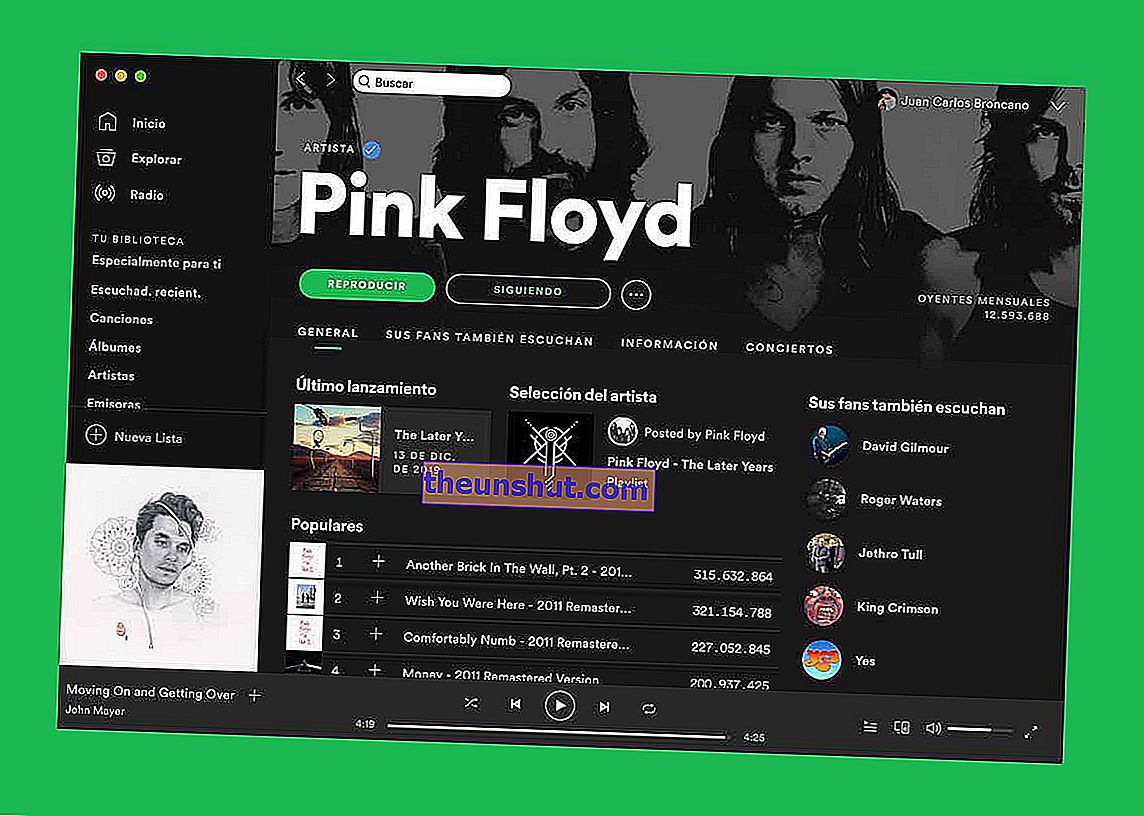
A Spotify egy olyan alkalmazás, amely túlmutat egy egyszerű streaming zenelejátszón. A platform tucatnyi lehetőséggel rendelkezik, amelyek lehetővé teszik számunkra, hogy az élményt kedvünkre szabhassuk. Ezen lehetőségek egy része a nyilvánosság számára látható. Mások azonban kissé el vannak rejtve a program felületén. Ezért összeállítottunk több rejtett trükköt, amelyekről igen vagy igen tudnia kell, ha a lehető legtöbbet szeretné kihozni a Spotify-ból, platformtól függetlenül.
tartalomjegyzék
- Albumok, előadók és dalok megkereséséhez használja a keresési parancsokat
- Játsszon helyi dalokat a Spotify-on (ha Ön Premium)
- Használjon Spotify-dalt riasztásként a mobilján (ha Android van)
- Töltsön le egy dalt a lejátszási előzmények elérésével
- Használja a billentyűzet parancsait a lejátszóval való interakcióhoz
- Helyezzen vissza egy nemrégiben törölt lejátszási listát a Spotify-on
- Ossza meg a dal pontos percét a Spotify-on
- Helyezze vissza a dalszövegeket a Spotify-on ezzel a trükkel
- Helyezze a Spotify dalokat az SD-kártyára (ha Ön Premium)
- Kapcsolja ki a Spotify videókat mobilhoz
- Crossfade effektus hozzáadása a dalokhoz
- Növelje (vagy csökkentse) a dalok hangerejét
Albumok, előadók és dalok megkereséséhez használja a keresési parancsokat
A Spotify keresőmező egy hatékony keresőmotorra épül, amely lehetővé teszi számunkra, hogy pillanatok alatt megtaláljuk a dalokat, albumokat és előadókat. Amit esetleg nem tudtál, az az, hogy lehetővé teszi a keresési parancsok használatát a speciális keresések végrehajtására a megjelenés éve, a zene műfaja és a diszkográfia alapján. A keresőmotor által jelenleg kezelt parancsok a következők:
- "Pontos kulcs"
- év: a megjelenés éve
- műfaj: zenei műfaj
- címke: diszkográfiai név
Például:
- "Por a szélben" : a keresésnek megfelelő találatokat jelenít meg.
- év: 1982-1990 : 1982 és 1990 között kiadott dalokat és albumokat mutat be.
- műfaj: pop - pop dalokat és lemezeket jelenít meg.
- label: sony - A Sony kiadó alatt megjelent dalokat jeleníti meg.
Kombinálhatunk különböző parancsokat is, hogy tovább finomítsuk a keresést az AND és a NOT vagy a '+' és + '-' paranccsal. Például:
- műfaj: pop ÉS év: 2019 - 2019-ben kiadott dalokat és popalbumokat mutat.
- év: 1990-2014 NEM: 1995 : az 1990 és 2014 között megjelent dalokat és albumokat mutatja, 1995 kivételével.
Játsszon helyi dalokat a Spotify-on (ha Ön Premium)
Tudta, hogy Premium-előfizetéssel el tudja játszani a helyi könyvtár összes dalát a Spotify-ban? Így van. Természetesen a zene nem lesz szinkronizálva a többi eszközzel, ahová telepítettük a Spotify-t. Emellett az opció nem kompatibilis a mobilalkalmazással, ezért nem tudjuk majd aktiválni Androidon vagy iOS-en.
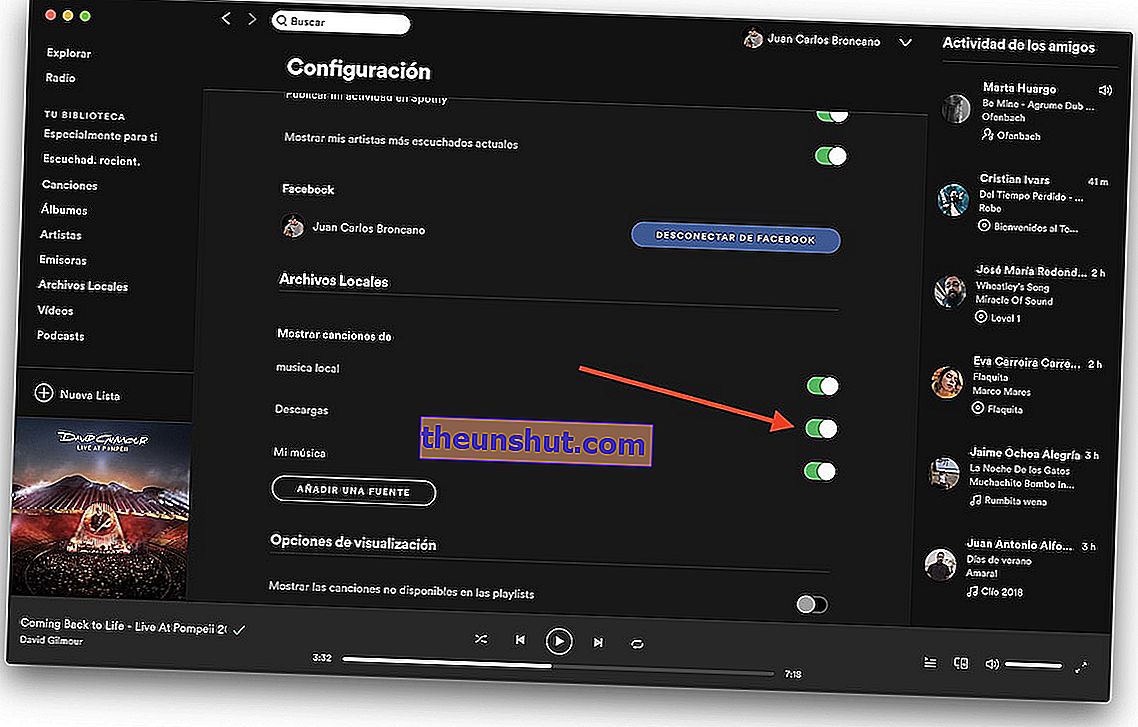
Őrült könyvtárunk feltöltéséhez át kell mennünk a program konfigurációjába, amelyet a nevünk mellett látható nyílra kattintva érhetünk el. A Helyi dalok részben aktiváljuk a Helyi fájlok megjelenítése lehetőséget . Most csak hozzá kell adnunk azt az utat, ahová az összes számunkat eltároltuk, és a lejátszó megmutatja őket, mintha lejátszási lista lenne.
Használjon Spotify-dalt riasztásként a mobilján (ha Android van)
A Spotify dal riasztásként történő beállítása Android-on most már lehetséges, ha rendelkezünk a Google Clock alkalmazással. A következő linkről tölthetjük le:
- Töltse le a Google Órát
Miután telepítettük a telefonunkra, létrehozunk egy új riasztást, és a csengő ikonra kattintva megváltoztatjuk a riasztási hangot.
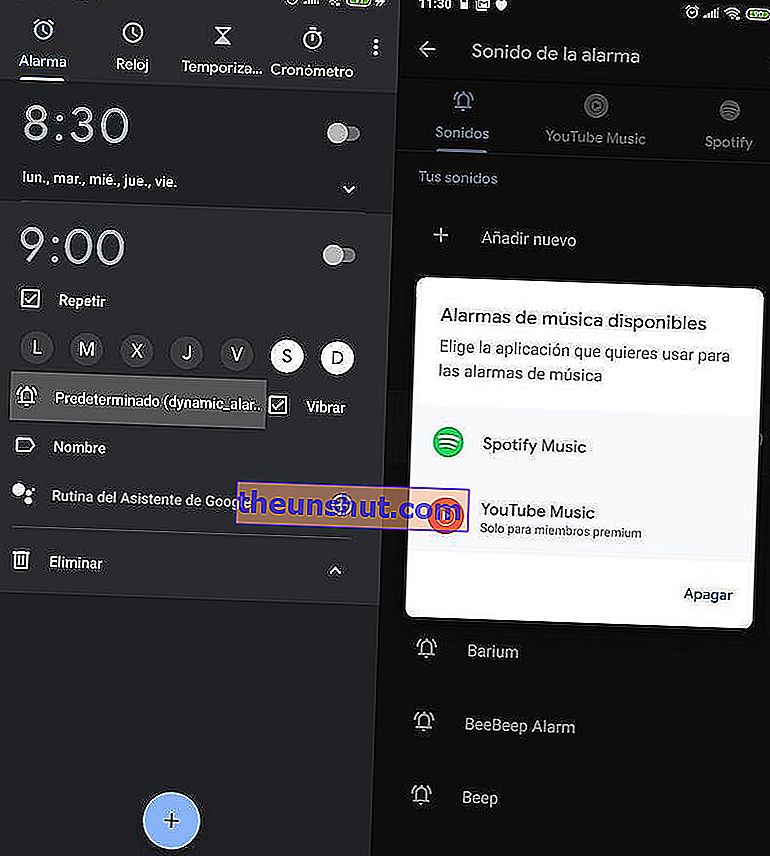
Ezután megjelenik egy legördülő menü, amely lehetővé teszi számunkra, hogy kiválasszuk a szaporodás forrását. Ha a Spotify lehetőséget választjuk, bármelyik dalt kiválaszthatjuk az alkalmazásban.
Töltsön le egy dalt a lejátszási előzmények elérésével
Elfelejtette annak a dalnak a nevét, amelyet barátja játszott a legutóbbi bulin? A Spotify lejátszási előzményeivel megismerhetjük az utolsó 50 dalt, amelyet a Spotify-on játszottunk . Csak kattintson a lejátszási sáv mellett megjelenő ikonra. Ezután az Előzmények elemre kattintva megtekinthetjük a legutóbb lejátszott dalok listáját.

A mobiltelefonok Spotify lejátszási előzményeinek megtekintéséhez sokkal összetettebb folyamatot kell követnünk, ezt a folyamatot írjuk le az imént linkelt cikkben.
Használja a billentyűzet parancsait a lejátszóval való interakcióhoz
A Spotify egész sor billentyűzetparancsot tartalmaz, amelyek lehetővé teszik számunkra, hogy kölcsönhatásba lépjünk a lejátszóval. Másoljon egy dalt, helyezze át egy másik lejátszási listára, tekerje vissza a dal lejátszását, aktiválja a véletlenszerű lejátszást. Hagyunk egy listát a legérdekesebb billentyűparancsokról az alkalmazás vezérléséhez:
- Zeneszám lejátszása vagy szüneteltetése : szóköz
- Dal megismétlése : Control + R
- A kiválasztott sor lejátszása : Enter
- A véletlenszerű lejátszás aktiválása : Control + S
- Előző dal : Control + Bal
- Nyissa meg a Spotify-beállításokat : Control + P
- Jelentkezzen ki az aktív felhasználóból a Spotify-ban : Control + Shit + W
- Kilépés a Spotify-ból : Alt + F4
- A Spotify súgó megjelenítése : F1
- Következő dal : Control + Right
- Visszalépés egy dalon belül : Alt + Bal
- Előre lépés egy dalon belül : Alt + Jobb
- Hangerő növelése : Control + Up
- Hangerő csökkentése : Control + Le
- Hangerő némítása : Control + Shift + Down
- Maximális hangerő : Control + Shift + Up
- Szűrje a dalokat, hogy megtalálják őket a lejátszási listában : Control + F Cmd-F
Az imént linkelt cikkben láthatja a Spotify billentyűparancsok teljes listáját, amelyek kompatibilisek a Windows és Mac rendszerekkel.
Helyezzen vissza egy nemrégiben törölt lejátszási listát a Spotify-on
Véletlenül törölte a lejátszási listát? Vagy csak vissza akar állítani egy régi listát? A Spotify webes verziójával helyreállíthatunk minden olyan lejátszási listát, amelyet nemrégiben töröltünk. A folyamat nagyon egyszerű.
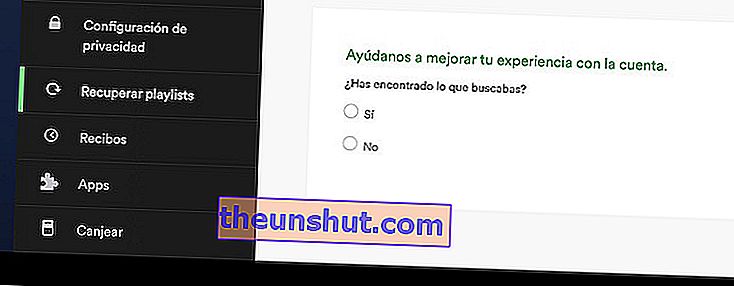
Az első dolog, amit tennünk kell, be kell jelentkeznünk a Spotify webhelyre ( www.spotify.com/es/ ). A munkamenet megkezdésével a következő címre lépünk:
- //www.spotify.com/es/account/recover-playlists/
Most csak ki kell választanunk a helyreállítani kívánt lejátszási listát. Automatikusan helyreáll minden eszközön, ahová telepítettük a Spotify-t.
Ossza meg a dal pontos percét a Spotify-on
A YouTube-hoz hasonlóan a Spotify lehetővé teszi a dalok megosztását egyedi linkeken keresztül. De miért nem tudta, hogy meg tudja osztani a dal pontos percét? Így van. Ehhez rákattintunk az egyes dalok mellett látható három pontra, majd a Megosztás gombra . Az alábbiakban látható összes lehetőség közül kiválasztjuk a Spotify URI megosztására vonatkozó lehetőséget. Most az alkalmazás a következőhöz hasonló linket generál:
- spotify: track: 3qg6QD8vy0ANyTIwAxvbev
A lejátszás percének kiválasztásához hozzáadjuk a # timeminutoexactodelsonción parancsot a végén . Például a pálya 2:56 percének kiválasztásához be kell írnunk a következő parancsot:
- # idő2: 56
Ilyen módon a link a következő lenne:
- spotify: track: 3qg6QD8vy0ANyTIwAxvbev # time2: 56
Helyezze vissza a dalszövegeket a Spotify-on ezzel a trükkel
A Spotify évek óta nem mutat dalszövegeket. De ez nem azt jelenti, hogy nem tudjuk megtenni harmadik féltől származó kiterjesztésekkel. Ha Windows, Linux vagy Mac számítógépünkön van a Google Chrome, telepíthetjük a Lyrics kiterjesztést, hogy a szöveg visszatérjen a lejátszóhoz . A következő linkről tölthetjük le:
- Lyrics letöltése a Google Chrome-hoz
Miután telepítettük a kiterjesztést, a lejátszó megmutat nekünk egy ikont a lejátszási sáv mellett, amely egy új felugró ablakot utánoz a lejátszott dal szövegével. Természetesen csak a Spotify weblejátszóban tehetjük meg . Jelenleg nincs mód arra, hogy a szöveget visszajuttassuk a natív játékoshoz.
Helyezze a Spotify dalokat az SD-kártyára (ha Ön Premium)
Sok helyet foglal a mobilodon a Spotify? Ha Premium Spotify felhasználók vagyunk, és engedélyeztük az offline zenelejátszást, akkor a zeneszámokat átvihetjük egy micro SD kártyára. Ehhez megyünk az Android Spotify beállításaihoz. Ezután navigálunk a Tárolás lehetőségre . Végül kiválasztjuk az SD kártya opciót, hogy az összes zeneszámot átvigyük a készülék külső tárolójára. A telefonunkon tárolt zeneszámok számától függően a folyamat többé-kevésbé elhúzódhat.
Kapcsolja ki a Spotify videókat mobilhoz
Az Android és az iOS rendszeren futó Spotify alkalmazás legújabb frissítései looping videók kerültek a platformra. Ezeket a videókat a zenével egy időben játsszák, és általában azokban a dalokban aktívak, amelyekhez videoklip tartozik. Ennek a szolgáltatásnak a kikapcsolásához át kell lépnünk az alkalmazás beállításaiba. Ezután addig csúsztatjuk a rendelkezésre álló lehetőségeket, amíg meg nem találjuk a Canvas opciót , amelyet deaktiválnunk kell, hogy a zenei videók kobát kapjanak.
Crossfade effektus hozzáadása a dalokhoz
A crossfade effektus a DJ világban közismerten arról szól, hogy a dalok végén elhalványul. Ily módon az aktuális dal vége és a következő kezdete összeolvad, hogy elkerülje a lejátszás ugrását.
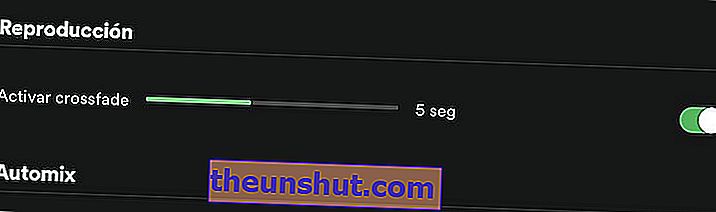
A funkció aktiválásához vissza kell térnünk a Spotify beállításaihoz. A Windows Mac és Linux kliensben a Speciális beállítások megjelenítése elemre kell kattintanunk, hogy megtekinthessük ezt az opciót, amely Crossfade név alatt található a reprodukció részben. A kérdéses effektus minden alkalommal engedélyezve lesz, amikor lejátszási listát vagy lemezt játszunk.
Növelje (vagy csökkentse) a dalok hangerejét
Néha előfordulhat, hogy a dalok hangereje nagyon alacsony vagy nagyon magas. Ahhoz, hogy a zene hangerejét a szokásos hangerőszabályzón túl növeljük vagy csökkentjük, ismét a Spotify beállításaihoz kell mennünk. A Zene minőség részben kikapcsoljuk a Normalizáljuk a hangerőt - az összes dal hangerejének kiegyenlítését .
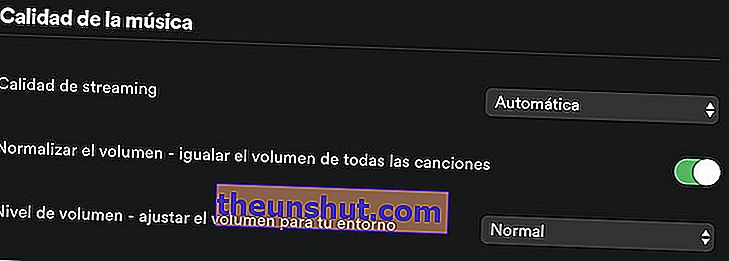
Közvetlenül ezen opció alatt találhatunk egy másik lehetőséget, amelynek neve: Hangerő - állítsa be a hangerőt a környezetéhez . Attól függően, hogy növelni vagy csökkenteni akarjuk a maximális vagy a minimális hangerőszintet, a Magas vagy az Alacsony opciót választjuk.
